Bir Apple Music listesinin iPhone veya iPad'inizde paylaşılması
Bir mesajda, e-postada veya AirDrop ile bir listenin nasıl paylaşılacağını öğrenin. Ayrıca bir listenin Facebook, Instagram veya diğer sosyal medya uygulamalarında nasıl paylaşılacağını öğrenin. Apple Music aboneliğiniz varsa, bir listeyi Apple Music profilinizde nasıl paylaşacağınızı öğrenin.
Bir listenin bir mesaj, e-posta veya AirDrop ile paylaşılması
Müzik uygulamasını açın.
Bir liste açın.
Listenin üst kısmındaki dokunun.
Listeyi Paylaş'a dokunun.
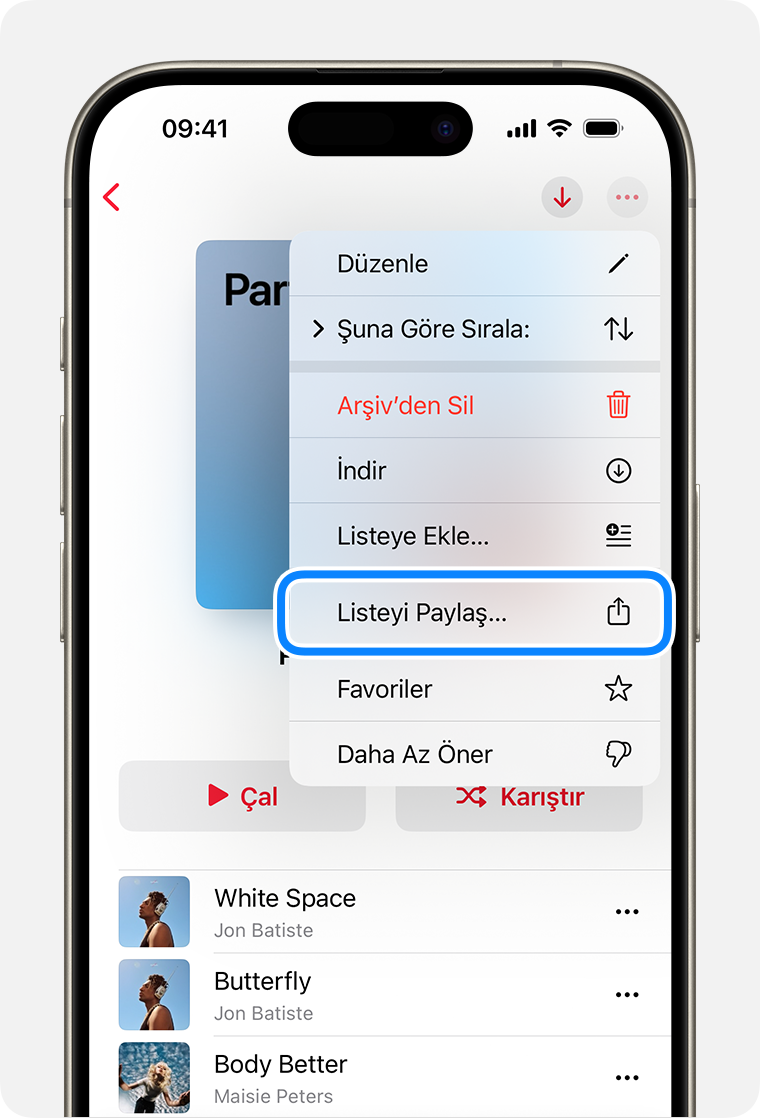
5. Paylaşma sayfasında, aşağıdakilerden birini seçin:
AirDrop'a dokunun, ardından yakındaki bir Apple cihazını seçin. AirDrop hakkında daha fazla bilgi edinin.
Mesajlar, Posta veya üçüncü taraf mesajlaşma uygulamasına dokunun, bir kişi girin, ardından Gönder'e dokunun. Paylaşmak istediğiniz uygulamayı görmüyorsanız, uygulamanın iPhone veya iPad'inizde yüklü olduğundan emin olun. Ardından paylaşma sayfasındaki uygulamalarda sola kaydırın ve dokunun.
Bir listenin Facebook, Instagram, Snapchat veya diğer sosyal medya uygulamalarında paylaşılması
Müzik uygulamasını açın.
Bir liste açın.
Listenin üst kısmındaki dokunun.
Listeyi Paylaş'a dokunun.
Paylaşım sayfasının uygulamalar bölümünde Facebook, Instagram, Snapchat veya diğer sosyal medya uygulamalarına dokunun. Paylaşmak istediğiniz uygulamayı görmüyorsanız uygulamanın iPhone veya iPad'inizde yüklü olduğundan emin olun. Ardından paylaşma sayfasındaki uygulamalarda sola kaydırın ve dokunun.
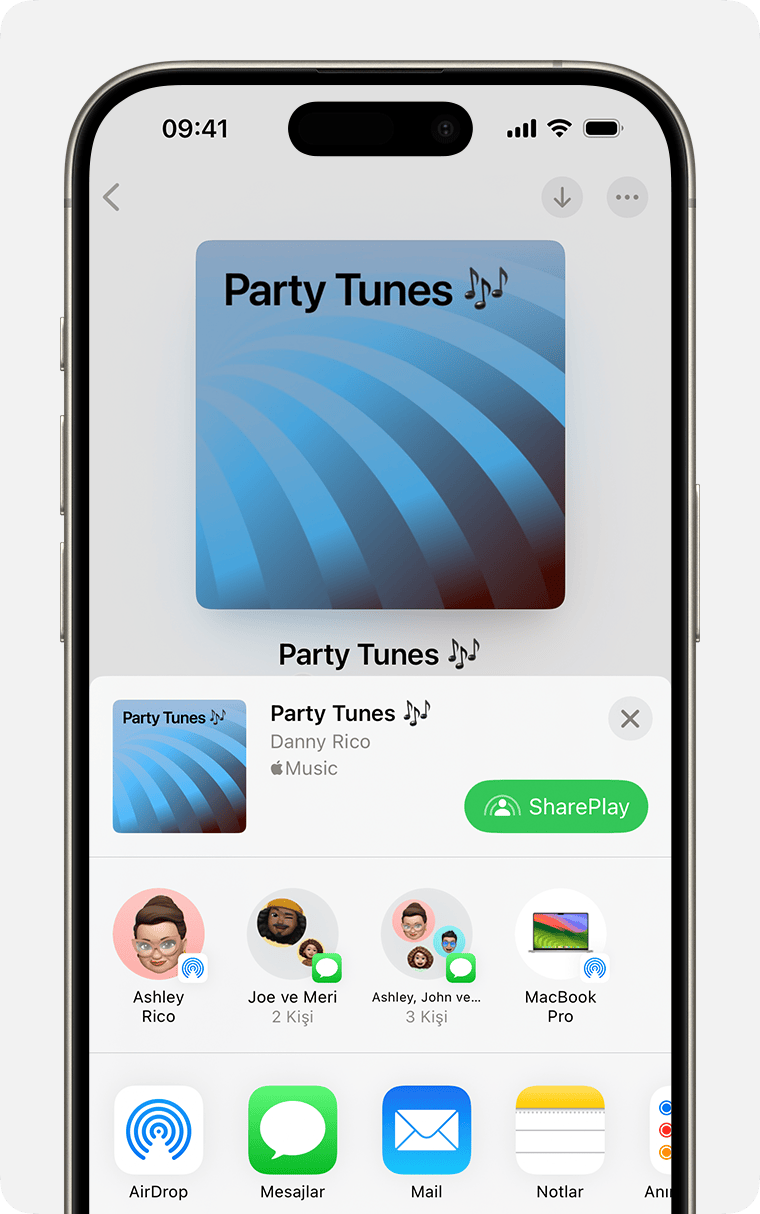
Bir listenin Apple Music profilinizde paylaşılması
Apple Music'te bir profiliniz varsa, herkesin Apple Music'te arama yaparak bulabilmesi için bir listeyi herkese açık hale getirebilirsiniz.
Müzik uygulamasını açın.
Apple Music uygulamasının üst kısmında, veya fotoğrafınıza dokunun.
Bir profiliniz varsa, Profili Görüntüle'ye dokunun. Yoksa Profil Oluştur öğesine dokunun
Düzenle'ye dokunun.
Profilinizde ve Apple Music arama sonuçlarında paylaşmak istediğiniz listeleri seçin. Gizlemek istediğiniz listelerin ise seçimini kaldırın.
Bitti'ye dokunun.
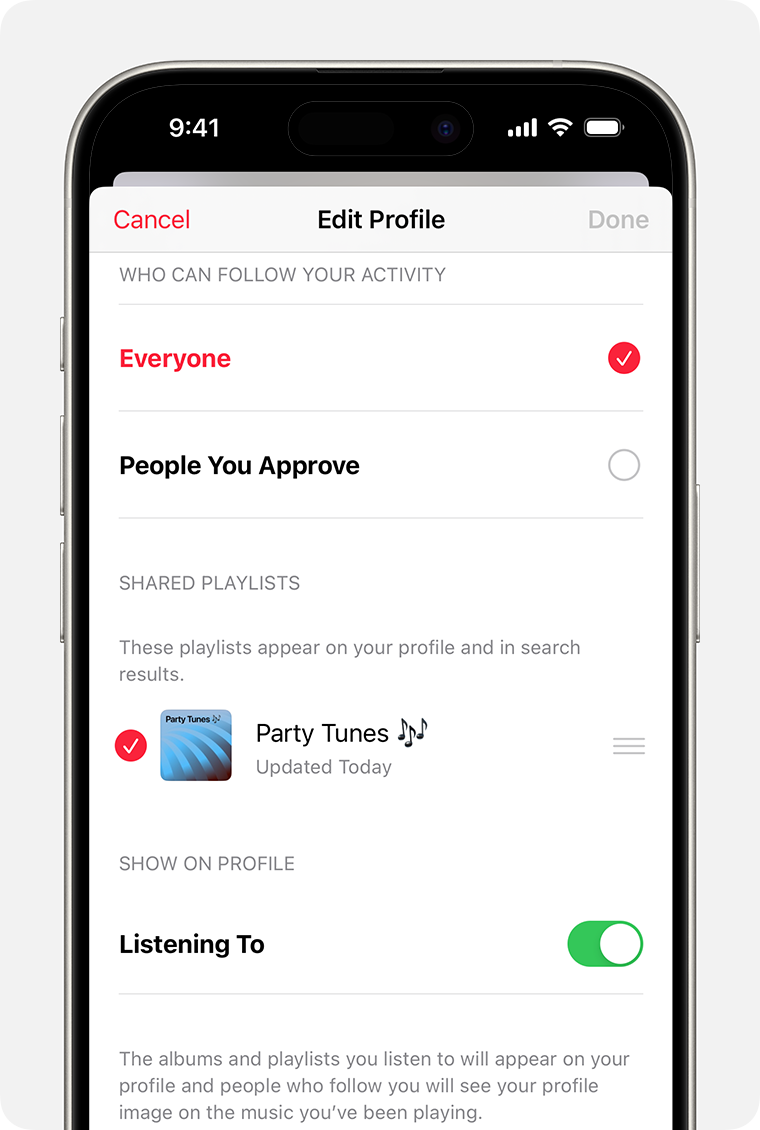
Bir çalma listesi üzerinde ortak çalışma
Facebook, Instagram ve Snapchat tüm ülkelerde ve bölgelerde mevcut değildir.
Apple Music'in kullanılabilirliği ülkeye veya bölgeye göre değişiklik gösterebilir. Ülkenizde veya bölgenizde hangi özelliklerin kullanılabildiğini öğrenin.
Apple tarafından üretilmeyen ürünler veya Apple tarafından denetlenmeyen veya test edilmeyen bağımsız web siteleri hakkındaki bilgiler bir öneri veya onay niteliği taşımadan sunulmuştur. Üçüncü taraf web sitelerinin veya ürünlerinin seçilmesi, performansı veya kullanılması konusunda Apple hiçbir sorumluluk kabul etmez. Apple, üçüncü taraf web sitelerinin doğruluğu veya güvenilirliğiyle ilgili herhangi bir beyanda bulunmamaktadır. Ek bilgi için tedarikçi ile irtibat kurun.
